截止到昨天(9月27日),苹果iOS9的安装率已经上升到51.71%,一举超越前辈iOS8的40.97%,成为当前装机量最大的iOS系统版本。虽然它仍然存在已购买应用无法传输等bug、流畅度也不那么尽如人意,但作为iOS8的终极完善版,iOS9在人性化和易用度上的提升还是相当明显的。
[size=1pc]
[size=1pc]
[size=1pc]IT之家现在为大家搜集整理了iOS9中的50个实用小技巧(IT之家已经全部一一验证),不知道这些快捷、好用的方法你都发现了吗?一起来看看吧。如果你还有更多我们没发现的方法技巧,也欢迎在下方的评论区中和大家一起分享。
[size=1pc]1、Safari开启“无痕浏览”模式时,多任务切换界面自动隐藏网页内容。
[size=1pc]在iOS9中,当你开启“无痕浏览”模式使用Safari浏览器时,双击Home键打开多任务管理页面,网页中的内容会被自动隐藏。
[size=1pc]
[size=1pc]2、Safari浏览器快速打开桌面版网页
[size=1pc]浏览WAP版网页时,只需要按住右上角地址栏后面的“刷新”按钮,在弹出的快捷菜单中,选择“请求桌面站点”即可。
[size=1pc]
[size=1pc]3、将网页内容保存创建为PDF
[size=1pc]在iOS9中使用Safari浏览器浏览网页时,遇到好的内容,可以直接点击下方工具栏中间的“分享”按钮,并从中选择“将PDF存储到iBooks”选项,之后网页内的所有内容都将会被转化成一个PDF文件,并使用iBooks打开。
[size=1pc]
[size=1pc]4、在书签页面使用3D Touch
[size=1pc]对于苹果iPhone6s、iPhone6s Plus用户来说,在Safari浏览器书签页可以直接使用3D Touch,轻压是显示网页的预览,重压则是直接将该网页放大到全屏浏览,松手则会自动关闭。
[size=1pc]
[size=1pc]5、Safari地址栏快速搜索剪贴板中的内容
[size=1pc]非网址的文字内容复制后,按住Safari浏览器地址栏,就会弹出“粘贴并搜索”选项,而不是上面的“粘贴并打开”。
[size=1pc]6、使用Spotlight搜索第三方应用内信息
[size=1pc]在iOS9系统中,部分应用更新后已经加入了对于“Universal Search”通用搜索的支持,直接在Spotlight搜索栏中输入内容,即可查找系统以及第三方应用的具体对应信息。例如我们输入“Sun”,系统就直接给出了星空应用的对应搜索结果。
[size=1pc]
[size=1pc]7、屏幕朝下时接收通知但不会点亮屏幕
[size=1pc]在iPhone5s、iPhone6、iPhone6 Plus、iPhone6s、iPhone6s Plus等具备M运动协处理、光线以及距离传感器的iOS9设备上,当我们将手机屏幕朝下放置时,即便收到通知也不会点亮屏幕,对于通知提醒较多的用户来说,能起到一定的省电作用。
[size=1pc]
[size=1pc]8、使用Spotlight进行计算或者换算汇率
[size=1pc]主屏幕下拉开启Spotlight搜索,直接输入“56*45”后,即可在下方看到相应的计算结果。如果输入“50美元”,则会直接显示根据当前汇率换算后的人民币数额,例如这里显示的是“318.45人民币”。
[size=1pc]
[size=1pc]9、使用Siri语音输入搜索内容
[size=1pc]在Spotlight搜素条中,点击后方的语音标识,就可以调用Siri进行语音输入,无需再敲击键盘。
[size=1pc]
[size=1pc]10、如何让Spotlight搜索功能不检索特定的某个应用程序?
[size=1pc]默认情况下,Spotlight搜索会默认对第三方应用内的信息同时进行检索,如果你担心某些应用下的隐私信息被检索到,可以在“设置——通用——Spotlight搜索”中,将这些应用后面的开关取消掉。
[size=1pc]
[size=1pc]11、基于时间和地点的Siri提醒功能
[size=1pc]现在在不同应用下,呼出Siri并告诉她“稍后提醒我”,即可自动记住当前页面信息,稍后提醒时,可以直接点击提醒应用中的图标,跳转到刚刚记录的页面,例如自动回到刚刚浏览的网页、自动加载到iBooks书籍中的阅读位置、打开刚刚查看的邮件等。还可以要求Siri在具体时间或具体地点给出提醒。
[size=1pc]
[size=1pc]12、“嘿,Siri”个性化调校
[size=1pc]现在“嘿,Siri”功能打开后需要进行单独的语音调校,这可以让iOS9设备仅识别你的声音,不至于一句话唤醒好多台苹果设备。
[size=1pc]
[size=1pc]13、关闭或开启Siri语音反馈声音
[size=1pc]在搭载iOS9的iPhone上,Siri功能激活后不再发出“叮叮”的提示音,语音反馈内容是否发声,也可以根据需要进行设定,或者让其跟随系统铃声设置状态自动改变设置。
[size=1pc]
[size=1pc]14、低电量模式
[size=1pc]苹果iOS9新增了低电量模式,开启后将降低CPU频率、关闭一些视觉效果,同时禁止应用的后台消息推送通知,可以为iPhone带来额外1小时的续航时间。该模式可以在“设置——电池——低电量模式”,或者在低电量弹窗提示中选择“开启低电量模式”进行启用。开启后电池图标会变成黄色,同时默认打开电量百分比数字显示。
[size=1pc]
[size=1pc]15、在通知栏中查看Apple Watch等所有设备的电量
[size=1pc]iOS9在下拉的通知栏“今天”部分,新增了一个电池小插件,可以直接显示与iOS设备相连的其他设备的电量信息。
[size=1pc]
[size=1pc]16、相册应用中快速连续选择多张图片
[size=1pc]在iOS9中的“照片”应用中,直接点击右上角的“选择”,然后在想要删除的图片上快速滑动,即可将其选中,统一删除即可。
[size=1pc]
[size=1pc]17、照片中快速翻找图片
[size=1pc]在“照片”应用中,单击查看某张图片,然后滑动底部的滚动条即可快速翻找某张照片。
[size=1pc]
[size=1pc]18、在相机应用中快速查看已拍摄的图片
[size=1pc]在拍照完成后,从左下角的缩略图位置快速上滑即可查看刚刚拍摄的照片,再次下滑到缩略图位置,则可以将照片收起。
[size=1pc]
[size=1pc]19、智能相册分类
[size=1pc]iOS9对于相册照片的分类加清晰,默认提供自拍、全景照片、视频、屏幕快照、最近删除等多个分类,而且带有不同样式的图标,从而便于区分,点击“照片——相簿”即可查看。
[size=1pc]
[size=1pc]20、从照片应用中可以看到更加清晰的上传信息提示
[size=1pc]开启iCloud图库功能后,可以直接在照片应用底栏上方位置看到需要上传的照片以及视频数量,文件的具体大小情况等。
[size=1pc]
[size=1pc]21、将小圆点设为单独的Home虚拟键
[size=1pc]苹果iOS9对于AssistiveTouch小圆点的功能进行了加强,允许用户进行自定制,可放置1—8个图标按钮,仅保留一个主屏幕按钮时,即可将其当作虚拟Home键使用,直接点击无需从弹出的菜单中选择,担心iOS设备Home按键的朋友们不妨尝试下。
[size=1pc]
[size=1pc]22、第三方应用通知快捷回复
[size=1pc]苹果为iOS9赋予了第三方应用快捷回复的支持能力,需要后续应用更新并提供支持,随后可以在收到通知时,下滑打开输入框键入内容进行快速回复,无需再单独打开应用。
[size=1pc]23、快速使用Hand off特性
[size=1pc]在iOS9中,“Hand Off”模式进入方式变得更加方便而且清晰,直接拉动或点击多任务管理界面下方的提示条即可快速跳转进入Hand Off应用。
[size=1pc]
[size=1pc]24、滑动删除已经添加的闹钟
[size=1pc]在“时钟”——“闹钟”页面下,已经设定的闹钟,可以通过向左滑动并点击“删除”按钮的方式进行快捷删除。
[size=1pc]
[size=1pc]25、深度链接
[size=1pc]在iOS9中,当在“信息”中收到来自第三方应用的链接时,系统会首先查找设备上是否已经安装该应用,如果已经安装则使用该应用进行开启,若没有再调用浏览器打开。不像此前那样,通通调用浏览器开启。
[size=1pc]
[size=1pc]26、快速返回此前的应用
[size=1pc]在iOS9中,如果从一项应用跳转到另一个应用之后,会在左上角显示一个返回某某应用的提示信息,点击它即可返回此前的应用。
[size=1pc]
[size=1pc]27、3D Touch快速移动光标或进行选定
[size=1pc]在iPhone上,直接用力按压键盘即可将键盘变成触控板,可以像操作鼠标那样任意移动光标位置,再用力按压一下可以在光标以及选择模式之间进行切换。
[size=1pc]
[size=1pc]28、使用3D Touch快速开启任务管理器
[size=1pc]在iPhone6s、iPhone6s Plus上,用力按压主屏幕左侧即可快速打开后台任务管理界面,如果重压之后继续向右滑动则可以在已经打开的应用之间进行快速切换。
[size=1pc]
[size=1pc]29、在哪儿调整3D Touch功能的压感触发力度
[size=1pc]3D Touch提供“轻、中、重”三种级别的触发力度,需要到“设置——通用——辅助功能”下进行设置。
[size=1pc]
[size=1pc]30、如何进入并管理iCloud Drive文件夹
[size=1pc]默认情况下,iCloud Drive应用APP图标是不显示的,需要进入“设置——iCloud——iCloud Drive——在主屏幕上显示”,即可将“iCloud Drive”图标显示在桌面上,点击进入即可以清晰的文件夹方式管理iCloud文件。
[size=1pc]
[size=1pc]31、任意添加多种格式的邮件附件
[size=1pc]现在iOS9邮件的“添加附件”功能支持从iCloud Drive中进行添加,多种格式和应用下生成的文档都可以用此方式来进行发送,可选择的范围大了很多。
[size=1pc]
[size=1pc]32、如何将默认的锁屏密码改为4位、6位或字母数字混合密码?
[size=1pc]iOS9初始化激活引导界面中,默认的锁屏密码提升为6位,用户需要点击下方的小字“密码选项”进行修改,可选更强大的字母和数字混合密码或者像此前一样,继续使用4位密码,后期可以通过“设置——Touch ID与密码”选项进行设定更改。
[size=1pc]
[size=1pc]33、如何在Safari中快速粘贴并打开网址
[size=1pc]复制网址之后,打开Safari浏览器,直接按住地址栏,然后在弹出的浮动窗口上选择“粘贴并打开”选项,即可打开相应的网址。
[size=1pc]
[size=1pc]34、在设置中使用上方的搜索条快速查找定位设置项目
[size=1pc]iOS9设置页面最上方加入了一个搜索框,直接输入关键字即可查找进入对应的设置项,无需挨个查找。
[size=1pc]
[size=1pc]35、英文键盘大小写状态实时显示
[size=1pc]在iOS9中,为了更加清晰的显示字母大小写状态,现在点击一侧的大小写切换按键之后,所有的字母都会以大写或小写的方式显示,更加清晰直观,无需单独依靠之前切换按键的颜色状态来判断大小写。
[size=1pc]
[size=1pc]36、字符预览功能允许手动关闭
[size=1pc]所谓字符预览,其实就是按压某个按键时,上方所浮现出来的放大字符,如果你担心开启该功能后,输入的文字容易被周围人看到,可以在“设置——通用——键盘”中,将其彻底关闭。
[size=1pc]
[size=1pc]37、利用3D Touch压力触控功能进行作画
[size=1pc]现在备忘录功能变得强大了许多,除了此前的文字之外,现在也开始允许插入图片或者绘画等内容,通过触控力度轻重的变化,即可表现出笔迹的深浅。
[size=1pc]
[size=1pc]38、使用TouchID保护Safari中保存的账户以及密码信息
[size=1pc]iOS9现在默认启用TouchID对于Safari中保存的账户名称及密码进行保护,必须通过指纹识别或输入iCloud账户密码才能查看保存的数据,如果要单独查找某一项内容,直接在上方的搜索条中键入即可。
[size=1pc]
[size=1pc]39、外接蓝牙键盘让iPad操作更加快捷、便利
[size=1pc]
[size=1pc]在iPad上,连接蓝牙键盘后,直接使用“Command+Tab”组合键即可看到如上图所示的多任务切换界面,看起来与Mac有几分神似。除此之外,还可以在任意界面下,按压Command键,显示当前应用可以使用的更多快捷键组合。
[size=1pc]
[size=1pc]40、邮件中的照片附件可直接添加标记
[size=1pc]在iOS中,在邮件中插入照片之后,再次单击添加的照片,即可看到上方出现了“标记”字样,点击它即可进入编辑界面,像是局部缩放、添加注释文本框、自定义绘画标记等操作都可以在此完成。
[size=1pc]
[size=1pc]41、WiFi助理
[size=1pc]为了解决在WiFi网络不良情况下的数据传输过于缓慢问题,通常是WiFi信号格数在一格或以下,苹果加入了WiFi助理功能,可以自动切换到数据网络获取数据,对于流量用不完的朋友不妨开启保持更好的网络质量,如果你和笔者一样流量月光的话,那还是关闭为好。
[size=1pc]
[size=1pc]42、查找最耗电的前台/后台应用
[size=1pc]在iOS9中,可以通过新增的电池设置项,查看具体应用在过去24小时、或过去7天的电池使用占比情况,点击旁边的时钟按钮,还可以显示具体的前后台工作时间,找到那些不合理的耗电应用,然后果断处理掉吧。
[size=1pc]
[size=1pc]43、将iPad键盘变成触控板
[size=1pc]在iPad上,使用双值触控键盘区域,便可以将其变为一个触控板,支持快速移动光标位置或者进行文本的选择。
[size=1pc]44、如何使用iPhone6s、iPhone6s录制4K视频
[size=1pc]默认情况下,iOS9的视频录制格式为1080P、30帧,需要到“设置——照片与相机——录制视频”中修改格式,每分钟的4K视频所占空间约为375MB。
[size=1pc]
[size=1pc]45、在iPhone6s、iPhone6s Plus上启用更好的1080P分辨率120帧慢动作视频录制
[size=1pc]iPhone6s依然默认选择了720P/240帧慢动作视频录制,不过,另外可选1080P/120帧慢动作视频,而此前的iPhone6等机型只能选择720P/120帧,用户需要到“设置——照片和相机——慢动作视频”中进行修改,两者每分钟的视频大小分别为375MB和300MB左右。
[size=1pc]
[size=1pc]46、屏幕锁定时间可以选择更短的30秒钟
[size=1pc]此前iPhone的屏幕锁定时间最短为1分钟,iOS9则是将该时间进一步缩短为30秒钟,这样也可以使得iPhone本身更加省电。
[size=1pc]47、信息搜索高亮结果显示
[size=1pc]在主屏幕上下拉打开Spotlight搜索功能,然后输入内容对信息进行检索,点击相应的结果进入信息页面后,可以发现,结果项信息会加深高亮突出显示,方便你第一时间从对话列表中找到它。
[size=1pc]
[size=1pc]48、开启丢失模式后自动开启低电量模式,争取更多找寻时间。
[size=1pc]当发现手机丢失后,通过iCloud将其标记为丢失后,低电量模式会自动开启,从而为找寻手机争取更多的宝贵时间。
[size=1pc]
[size=1pc]49、如何启用iOS9中自带的News新闻应用?
[size=1pc]苹果iOS9默认搭载了一个原生的新闻应用,不过国内的用户仍然无法使用,如果你想先睹为快,可以尝试将“设置——通用——地区”一项,从中国改成美国,确认更改后等待设备完成重启,之后就可以在主屏幕上看到News新闻应用。
[size=1pc]
[size=1pc]50、iPad可用分屏以及画中画功能
[size=1pc]iPad现在支持侧滑互动、以及真正的分屏多任务功能(必须是iPad Air、iPad mini 4等2GB内存机型),以及画中画功能。侧滑互动只需从侧面往内侧滑动即可开启,支持该功能的应用将在侧面边栏中进行显示,不过此时后台的应用会处于暂停冻结状态,无法操作。画中画功能则可以将视频从窗口中剥离出来,让它浮动在最上方,一边看视频一边处理其他事情,互不影响。
[size=1pc]
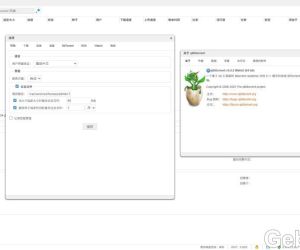 DSM6 套件版qbittorrent 5.0.53650 人气#黑群晖
DSM6 套件版qbittorrent 5.0.53650 人气#黑群晖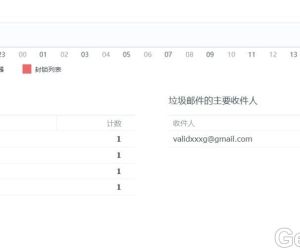 mailserverplus 破解版真不能用看图2212 人气#黑群晖
mailserverplus 破解版真不能用看图2212 人气#黑群晖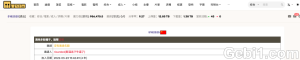 【诚心求彩虹岛CHD邀请】本人PT经验10年以189 人气#PTer求邀
【诚心求彩虹岛CHD邀请】本人PT经验10年以189 人气#PTer求邀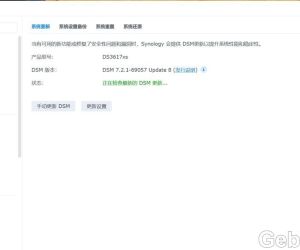 为什么DS3617xs DSM7.2.1-69057update8在安1639 人气#黑群晖
为什么DS3617xs DSM7.2.1-69057update8在安1639 人气#黑群晖